


【温馨提示】选择自己有会员的网盘下载,没有的会员的小文件优先蓝奏云网盘,大文件优先天翼云盘网盘。
百度网盘(密码:6666) 城通网盘(密码:6666) 蓝奏云(密码:6666)ScreenCapture是一款体积仅有8M的轻量级开源截图工具,以其便捷的多屏幕及跨屏幕截图功能著称。它不仅能够帮助用户轻松捕捉多个显示器上的内容,还配备了一系列实用的绘图工具,如画椭圆、正圆、矩形、正方形、箭头、标号、直线以及自由路径线条等。用户可以根据个人需求选择线条的填充状态、颜色及线框样式,极大地提升了截图的实用性与个性化程度。
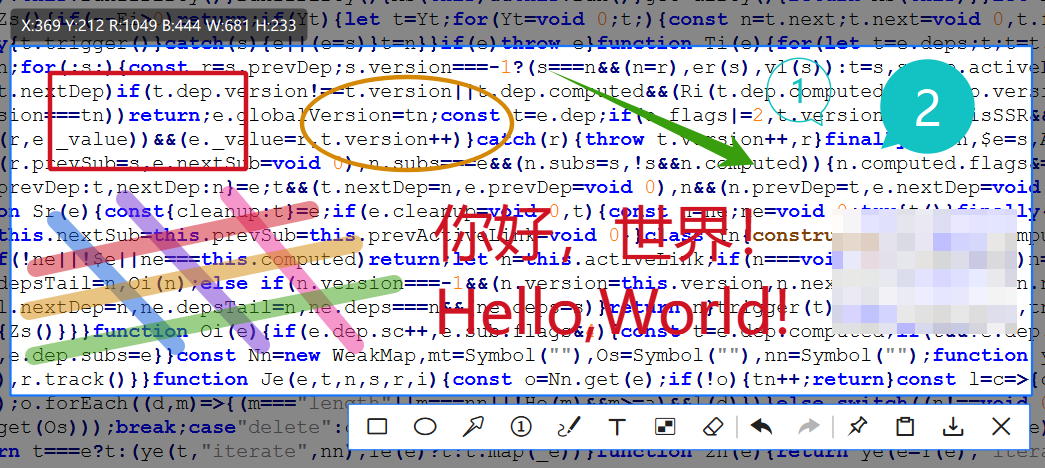
系统要求
Windows 10 1607 or Later
项目开源地址
https://github.com/xland/ScreenCapture
软件功能
1、跨屏幕截图、高分屏支持、窗口区域高亮。
2、取景框,支持快捷键复制 RGB 颜色 (Ctrl+R)和 HEX 颜色(Ctrl+H)。
3、绘制填充、非填充的椭圆、正圆(Shift按下)、矩形、正方形(Shift按下)、箭头、排序标号(拖拽调整箭头方向和大小,滚轮调整大小)。
4、画曲线、直线(Shift按下)、半透明直线、马赛克、橡皮擦、文本(滚轮调整文字大小)。
5、可以随时修改已绘制的元素(鼠标移到元素上等待 1.6 秒)。
6、上一步(Ctrl+Z)、下一步(Ctrl+Y)。
7、在新窗口中钉住截图区域(Ctrl+P),鼠标滚轮改变钉图窗口大小。
8、保存成文件(Ctrl+S)、保存到剪切板(Ctrl+C)。
9、多语言支持(ScreenCapture.exe --lang:en_us)。
10、直接把剪切板内的图片钉在桌面上(ScreenCapture.exe --pin:clipboard)。
11、设置默认保存目录(ScreenCapture.exe --dir:"D:\doc\测试目录")。
12、非常快、低内存消耗、低 CPU 使用率。
13、非常小、仅一个可执行文件(3.8M),无需安装,不依赖任何动态链接库。
14、可以非常容易的集成到其他应用中。
15、基于Skia。
更新日志
v2.3.2
长截图滚动条自动滚动加速(1000ms -> 360ms)
优化多国语言容器速度
v2.2.16
附加命令行进程,输出控制信息
增加了更多命令行控制参数:
v2.2.15
允许 Del/Backspace 删除文本元素
置顶截图窗口
修复:删除元素导致 undo/redo 按钮禁用状态不准的问题
修复:多屏幕环境下,取景窗获取图像位置错误的问题
修复:多屏幕环境下,高亮窗口区域不准确的问题
修复:反向拖拽截图区域时,工具栏和信息栏显示错位的问题
| 留言与评论(共有 条评论) |